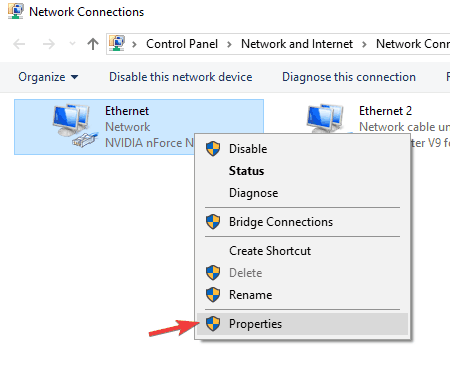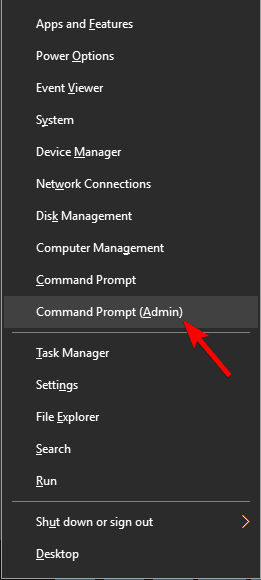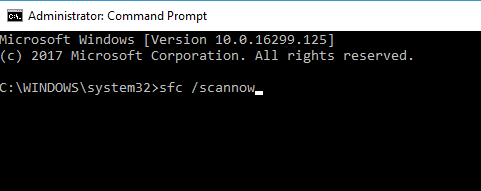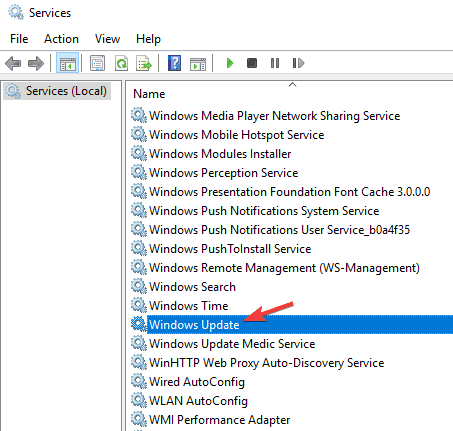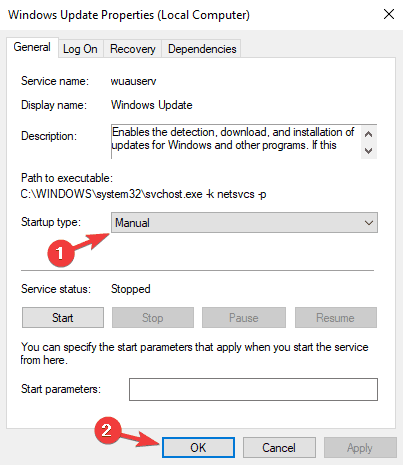- Windows 10 có xu hướng bắt buộc cập nhật cho bạn, do đó, việc nản lòng hơn nữa khi Windows quá trình cập nhật không hoạt động tốt như kế hoạch.
- Lần này, chúng tôi đã tổng hợp một số giải pháp có thể giúp bạn xử lý mã lỗi cập nhật 0x80072ee7 trong Windows 10)
- Truy cập chuyên dụng của chúng tôi Windows Cập nhật phần lỗi cho các bài viết thú vị hơn về chủ đề này.
- Có bao nhiêu vấn đề bạn đã trải qua trong tuần qua? Làm thế nào về vài tháng qua? Bất cứ khi nào bạn cảm thấy cần giúp đỡ thêm, hãy truy cập chi tiết của chúng tôi Windows Trung tâm 10 lỗi cho các bài viết hữu ích hơn.

Windows 10 vấn đề cập nhật khét tiếng là điều mà mọi người dùng phải giải quyết ít nhất một lần. Sẽ thật lý tưởng nếu chỉ có một vấn đề vì chúng ta sẽ biết giải pháp chắc chắn.
Tuy nhiên, đó không phải là trường hợp, vì các vấn đề cập nhật khác nhau có xu hướng xuất hiện theo thời gian. Trong bài viết này, chúng ta sẽ nói về một điểm chung Windows Vấn đề cập nhật đi kèm với mã lỗi 0x80072ee7.
Vấn đề này có thể xuất hiện trong một số tình huống, nhưng thường xuyên hơn khi bạn cố gắng cài đặt bản cập nhật lớn mới cho Windows 10 (Cập nhật kỷ niệm, Cập nhật người tạo, v.v.).
Mã lỗi 0x80072ee7 có thể gây ra nhiều vấn đề trên PC của bạn và nói về lỗi này, đây là một số vấn đề phổ biến mà người dùng đã báo cáo:
- Mã 0x80072ee7 Windows 10 cửa hàng – Theo người dùng, lỗi này có thể xuất hiện khi cố chạy Windows Cửa hàng. Nếu bạn gặp phải vấn đề này, hãy đảm bảo sửa chữa các tệp bị hỏng và kiểm tra xem nó có hoạt động không.
- 0x80072ee7 Windows Cập nhật – Vấn đề này có thể xuất hiện khi cố gắng chạy Windows Cập nhật. Nếu đó là trường hợp, đảm bảo rằng các dịch vụ cần thiết được kích hoạt và chạy chính xác. Ngoài ra, bạn có thể chạy Windows Cập nhật tập lệnh khởi động lại để khởi động lại các dịch vụ này.
- Windows 10 lỗi cập nhật 0x80072ee7 – Lỗi này có thể xuất hiện khi cố cập nhật lên phiên bản mới nhất của Windows. Điều này có thể là do phần mềm chống vi-rút của bạn, vì vậy hãy chắc chắn để vô hiệu hóa nó. Trong trường hợp xấu nhất, bạn thậm chí có thể phải gỡ cài đặt phần mềm chống vi-rút của mình.
- Windows 10 Công cụ tạo phương tiện lỗi 0x80072ee7 – Theo người dùng, lỗi này có thể xuất hiện ngay cả khi sử dụng công cụ tạo phương tiện. Để khắc phục, hãy thử chỉnh sửa tệp máy chủ và xem nếu nó giúp.
Vì vậy, nếu gần đây bạn gặp phải những vấn đề này, họ nên được giải quyết càng sớm càng tốt khi cài đặt các bản cập nhật quan trọng cho Windows 10 là rất khuyến khích.
Tìm kiếm công cụ tốt nhất để khắc phục Windows vấn đề cập nhật? Dưới đây là những lựa chọn tốt nhất.
Làm cách nào để sửa lỗi cập nhật 0x80072ee7 trên Windows 10?
1. Thay đổi địa chỉ máy chủ DNS
Theo các diễn đàn cộng đồng của Microsoft, thay đổi địa chỉ máy chủ DNS là giải pháp được chứng minh là hữu ích cho hầu hết người dùng.
Vì vậy, đó là giải pháp chúng tôi sẽ thử đầu tiên. Đây là những gì bạn nên làm:
- Đi Windows Tìm kiếm, kiểu bảng điều khiểnvà mở ra Bảng điều khiển.

- Đi Mạng và tài nguyên được chia sẻvà bấm vào Thay đổi cài đặt bộ điều hợp từ bảng điều khiển bên trái.

- Chọn mạng bạn hiện đang sử dụng, nhấp chuột phải và chọn Tính chất.

- Cuộn xuống Phiên bản giao thức Internet 4 (TCP / IPv4), và lựa chọn Tính chất.

- Bây giờ chọn Sử dụng các địa chỉ máy chủ DNS sau
- Nhập các giá trị sau: Máy chủ DNS – 8.8.8.8 và thay thế Máy chủ DNS – 8.8.4.4

- Lưu các thay đổi và khởi động lại máy tính của bạn
Bây giờ hãy thử cập nhật Windows 10 lần nữa, nếu vấn đề vẫn còn, hãy thử một số giải pháp được liệt kê dưới đây.
Không thể truy cập máy chủ DNS? Dưới đây là những gì bạn nên làm trong một vài bước dễ dàng!
2. Chạy quét SFC
Windows 10 (và bất kỳ phiên bản nào được phát hành trước đó của Windows, quá) có một công cụ kiểm tra lỗi tích hợp được gọi là quét SFC. Công cụ này quét sâu máy tính của bạn cho các vấn đề có thể, để giải quyết chúng.
Công cụ này cũng có thể hữu ích để giải quyết Windows Cập nhật các vấn đề
Đây là những gì bạn cần làm để thực hiện quét SFC trên Windows 10:
- nhấn Windows Phím + X để mở menu Win + X. Bây giờ chọn Biểu tượng của sistema (người quản lý) từ menu bạn cũng có thể sử dụng Powershell (quản trị viên) như một sự thay thế

- Tại loại dòng lệnh sfc / scannow.

- Quá trình sẽ mất một vài phút.
- Một khi điều này được thực hiện, đóng sistema
Nếu quét SFC không hoạt động hoặc nếu bạn không thể chạy quét SFC, bạn có thể thử sử dụng quét DISM thay thế. Để làm điều đó, chỉ cần bắt đầu Biểu tượng sistema là quản trị viên và chạy DISM / Trực tuyến / Làm sạch hình ảnh / Khôi phục sức khỏe Tôi gửi.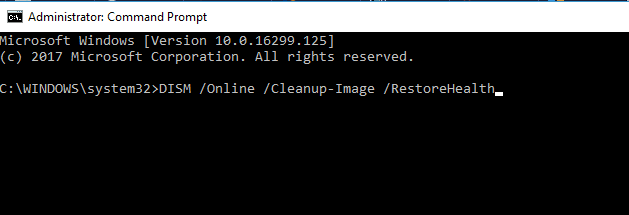
Sau khi quét DISM hoàn tất, hãy kiểm tra xem sự cố đã được giải quyết chưa. Nếu sự cố vẫn còn hoặc nếu bạn không thể chạy quét SFC trước đó, hãy nhớ lặp lại quét SFC và xem điều đó có giúp ích không.
Tìm hiểu thêm về Trình kiểm tra tệp từ sistema đọc hướng dẫn này
3. Chạy tập lệnh WUReset
Tập lệnh WUReset là tập lệnh tùy chỉnh được thiết kế riêng để giải quyết các sự cố cập nhật trong Windows 10)
Kịch bản này thực hiện một số giải pháp phổ biến nhất cho Windows Cập nhật các sự cố, chẳng hạn như đặt lại Windows Quá trình cập nhật, xóa thư mục SoftwareDistribution, v.v.
Do đó, nó giúp bạn tiết kiệm thời gian và công sức, vì bạn không phải tự mình thực hiện những hành động này.
Để tìm hiểu thêm về tập lệnh WURest và tải xuống, hãy xem bài viết này.
4. Chỉnh sửa tập tin máy chủ
Theo người dùng, đôi khi mã lỗi 0x80072ee7 có thể xuất hiện nếu bạn sửa đổi tệp máy chủ của mình. Một số người dùng đã báo cáo 0.0.0.0 Địa chỉ IP trong tệp của máy chủ lưu trữ và theo họ, các địa chỉ này đã gây ra sự cố.
Để khắc phục sự cố, chỉ cần xóa hoặc nhận xét các địa chỉ đó bằng cách thêm ký hiệu # vào đầu dòng đó. Sửa đổi tập tin máy chủ có thể khó khăn, vì vậy nên thận trọng.
Ngoài ra, nhiều người dùng báo cáo rằng quyền truy cập đã từ chối tin nhắn khi chỉnh sửa tệp máy chủ. Đây không phải là một vấn đề lớn và có thể dễ dàng giải quyết. Khi bạn sửa tệp trên máy chủ của mình, hãy kiểm tra xem sự cố có còn không.
5. Kiểm tra phần mềm chống vi-rút của bạn
Trong một số trường hợp, mã lỗi 0x80072ee7 có thể xuất hiện nếu có sự cố với phần mềm chống vi-rút của bạn. Đôi khi phần mềm chống vi-rút của bạn có thể can thiệp vào sistema và làm cho lỗi này xuất hiện.
Để giải quyết vấn đề, nên vô hiệu hóa một số chức năng chống vi-rút và kiểm tra xem điều đó có giúp ích không. Nếu điều đó không có ích, bạn có thể thử vô hiệu hóa hoàn toàn phần mềm chống vi-rút của mình.
Ngay cả khi bạn tắt phần mềm chống vi-rút của mình, Windows 10 đi kèm Windows Defender hoạt động như một trình diệt virus mặc định, vì vậy không cần phải lo lắng về bảo mật của bạn.
Nếu loại bỏ phần mềm chống vi-rút giải quyết vấn đề, bạn có thể muốn xem xét chuyển sang một giải pháp chống vi-rút khác.
Giữ an toàn trước các cuộc tấn công mạng! Chọn một trong những công cụ chống vi-rút này từ danh sách sử thi của chúng tôi!
6. Hãy chắc chắn về điều đó Windows Máy khách DNS và dịch vụ cập nhật đang chạy
Đôi khi mã lỗi 0x80072ee7 có thể xuất hiện nếu Windows Dịch vụ cập nhật không chạy. Nhiều tính năng phụ thuộc vào dịch vụ này và nếu dịch vụ bị vô hiệu hóa, bạn có thể gặp phải các lỗi như thế này.
Tuy nhiên, bạn có thể khắc phục sự cố chỉ bằng cách thực hiện theo các bước sau:
- nhấn Windows Phím + R và nhập dịch vụ.msc. nhấn Đi vào hoặc nhấp đồng ý.

- Khi mà Dịch vụ cửa sổ mở ra tìm kiếm Windows Cập nhật và nhấp đúp chuột để mở thuộc tính của nó.

- Nêu anh ây Loại bắt đầu được đặt thành Tàn tậtđảm bảo thay đổi nó thành Cẩm nang hoặc bất kỳ giá trị nào khác. Bây giờ bấm vào Ứng dụng Y đồng ý để lưu thay đổi

Sau khi làm điều đó, kiểm tra nếu vấn đề được giải quyết. Xin lưu ý rằng bạn có thể cần phải khởi động lại PC để áp dụng các thay đổi.
Nhiều người dùng đã báo cáo rằng Dịch vụ máy khách DNS cũng có thể gây ra vấn đề này Chỉ cần làm theo các hướng dẫn ở trên và kích hoạt dịch vụ Máy khách DNS.
Một khi bạn làm điều đó, vấn đề sẽ được giải quyết vĩnh viễn.
7. Xóa các ứng dụng có vấn đề
Đôi khi các ứng dụng của bên thứ ba có thể can thiệp vào sistema và đưa ra vấn đề này. Trong thực tế, một số người dùng đã báo cáo rằng một số phần mềm dọn dẹp registry gây ra vấn đề này.
Để khắc phục sự cố, bạn cần tìm ứng dụng có vấn đề và xóa thủ công. Có một số cách để xóa ứng dụng, nhưng cách tốt nhất là sử dụng phần mềm gỡ cài đặt.
Trong trường hợp bạn không quen thuộc, phần mềm gỡ cài đặt là một ứng dụng đặc biệt có thể xóa bất kỳ chương trình nào, cùng với các tệp và mục đăng ký của nó khỏi PC.
Nếu bạn muốn xóa hoàn toàn một ứng dụng nào đó khỏi PC, phần mềm gỡ cài đặt có thể là lựa chọn tốt nhất cho bạn.
Có nhiều ứng dụng tuyệt vời để gỡ cài đặt, nhưng một trong những ứng dụng tốt nhất là Trình gỡ cài đặt IOBit, vì vậy chúng tôi khuyên bạn nên thử nó. Khi bạn tìm và xóa ứng dụng có vấn đề, hãy kiểm tra xem sự cố đã được giải quyết chưa.
Tìm kiếm công cụ gỡ cài đặt tốt nhất? Đừng tìm đâu xa! Kiểm tra danh sách mới của chúng tôi!
8. Thay đổi quyền đăng ký
Theo người dùng, đôi khi sổ đăng ký của họ có thể không được cấu hình đúng và điều đó có thể khiến vấn đề này xuất hiện. Để khắc phục sự cố, bạn cần thay đổi một số quyền nhất định bằng cách thực hiện theo các bước sau:
- nhấn Windows Phím + R và nhập regedit. nhấn Đi vào hoặc nhấp đồng ý.

- Trong khung bên trái, điều hướng đến HKEY_LOCAL_MACHINESYIUSC HiệnControlSetServiceTcpip. Nút chuột phải Tcpip và lựa chọn Quyền từ thực đơn

- Nhấp vào Nâng cao.
- Kiểm tra Thay thế tất cả các mục quyền của đối tượng con tùy chọn và nhấp Ứng dụng Y đồng ý để lưu thay đổi

Sau khi làm điều đó, kiểm tra nếu vấn đề được giải quyết.
Không thể truy cập Registry Editor? Mọi thứ không đáng sợ như vẻ ngoài của chúng. Vui lòng tham khảo hướng dẫn này và giải quyết vấn đề một cách nhanh chóng.
Đó là, chúng tôi hy vọng rằng ít nhất một trong những giải pháp này đã giúp bạn giải quyết mã lỗi 0x80072ee7 trong Windows 10. Nếu bạn có bất kỳ câu hỏi hoặc đề xuất nào, xin vui lòng cho chúng tôi biết trong các ý kiến dưới đây.
Câu hỏi thường gặp: Tìm hiểu thêm về lỗi cập nhật tại Windows 10
- Làm cách nào để sửa lỗi 0x80072ee7?
Để sửa lỗi 0x80072ee7, bạn có thể thay đổi địa chỉ máy chủ DNS, bắt đầu quét SFC, chạy tập lệnh WUReset hoặc kiểm tra xem phần mềm chống vi-rút của bạn có can thiệp vào sistema.
Vui lòng tham khảo các thủ tục trên để biết các bước chi tiết.
- Mã lỗi 0x80072ee7 là gì Windows 10?
Đây là mã lỗi có thể xuất hiện trong nhiều tình huống, nhưng thường xuyên hơn khi bạn cố gắng cài đặt một bản cập nhật mới lớn cho Windows 10)
- Bởi vì đó là tôi Windows Bản cập nhật không chạy?
Để đảm bảo bạn xác định được thủ phạm, hãy chạy trình khắc phục sự cố tích hợp. Khởi động lại Windows Làm mới dịch vụ và xóa bộ nhớ cache, để bạn có cơ hội giải quyết vấn đề tốt.
Nếu Trình khắc phục sự cố dừng trước khi hoàn tất quy trình, hãy sửa nó với sự trợ giúp của hướng dẫn toàn diện này.
Từ biên tập viên Note: Bài đăng này ban đầu được xuất bản vào tháng 6 năm 2018 và kể từ đó đã được tân trang lại hoàn toàn và cập nhật để mang đến sự mới mẻ, chính xác và toàn diện.